Skapa en mapp på översta nivån
-
Högerklicka på din e-postadress i den vänstra mappmenyn och välj Ny mapp.
-
En ny mapp med namnet Namnlös mapp visas längst ned i listan med mappar. Den markeras och är klar att skriva in ett namn. Du kan också byta namn på den genom att högerklicka på den och välja Byt namn på mapp.
Skapa en kapslad mapp
-
Högerklicka på en mapp där du vill skapa en kapslad mapp och välj Ny mapp.
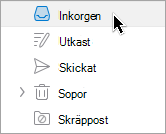
-
En pil visas till vänster om mappen, klickar på den för att gå ned till mappen och se den nya namnlösa mappen som du just skapade.
-
Du kan byta namn på den genom att högerklicka på den och välja Byt namn på mapp.
-
Du kan också flytta mappen genom att klicka och dra den till önskad position och sedan släppa musknappen.
Ta bort en mapp
-
Markera den mapp du vill ta bort och klicka på knappen Ta bort i menyfliksområdet. Du kan också högerklicka på mappen du vill ta bort och välja Ta bort.










